刷机精灵怎么打开usb调试模式?很多朋友都不知道怎么操作,Android 打开USB调试模式总共有三种不同方法,根据系统版本而不同,以下为 Android 所有系统版本对应的打开方法。
刷机精灵怎么打开usb调试模式 刷机精灵打开usb调试模式方法
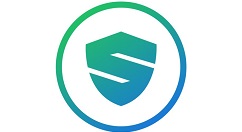
2.1 ~ 2.3.7 系统打开方法
• 点击手机 Menu键(菜单键),在弹出的菜单中选择 设置(Setting), 或在应用程序中找到设置 程序点击进入
• 进入设置界面的 应用程序 即可打开 USB调试模式
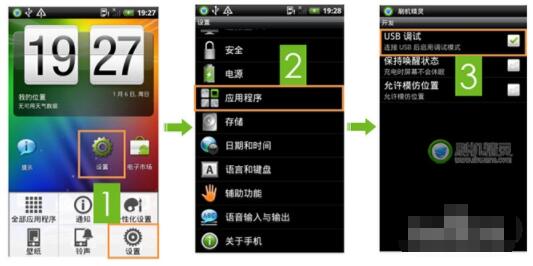
4.0 ~ 4.1.2 系统打开方法
• 点击手机 Menu键(菜单键),在弹出的菜单中选择 设置(Setting), 或在应用程序中找到 设置 程序点击进入
• 进入设置界面的 开发人员选项 即可打开 USB调试模式
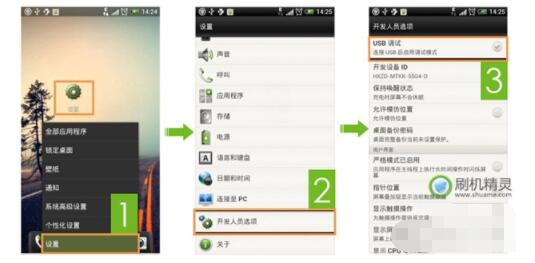
4.2 系统打开方法
• 点击手机 Menu键(菜单键),在弹出的菜单中选择 设置(Setting), 或在应用程序中找到 设置 程序点击进入
• 点击 关于手机
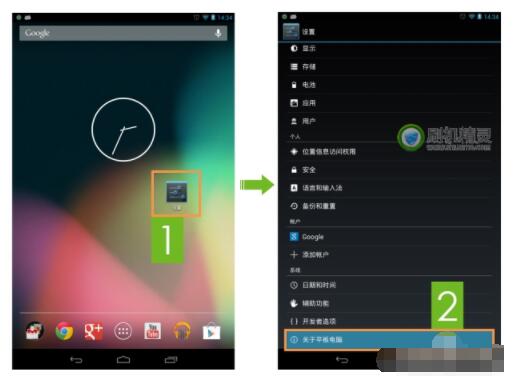
• 连续点击七次 版本号
• 再 返回 设置菜单界面选择 开发者者选项
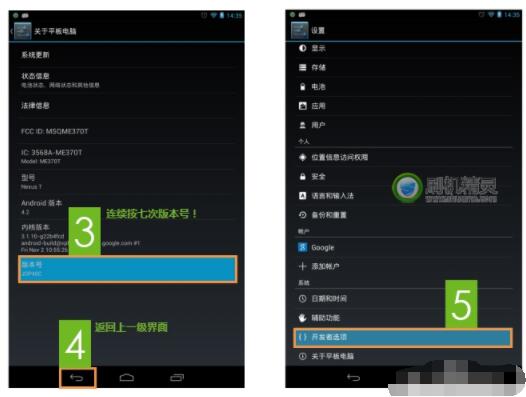
点击打开右上角的 开关, 即可打开 USB调试模式,
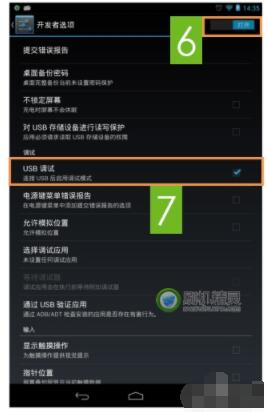
打开USB调模式后即可连接刷机精灵一键刷机,下载刷机精灵
以上就是刷机精灵怎么打开usb调试模式的操作方法,更多精彩教程尽在华军下载!













